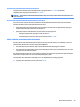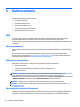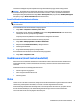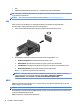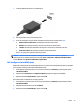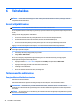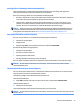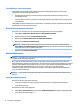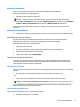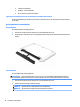User Guide - Windows 7
Table Of Contents
- Sissejuhatus
- Arvuti tundmaõppimine
- Ühenduse loomine võrguga
- Ühenduse loomine traadita võrguga
- Ühenduse loomine kaabelvõrguga
- Klaviatuuri, puutežestide ja osutusseadmete abil navigeerimine
- Multimeediumid
- Toitehaldus
- Arvuti väljalülitamine
- Toitesuvandite määramine
- Energiasäästurežiimide kasutamine
- Akutoite kasutamine
- Lisateabe otsimine aku kohta
- Akukontrolli kasutamine
- Aku laetuse taseme kuvamine
- Aku tühjenemise aja pikendamine
- Tegutsemine aku tühjenemise korral
- Aku paigaldamine ja eemaldamine
- Akutoite säästmine
- Kasutaja vahetatava aku hoiustamine
- Kasutaja vahetatava aku kasutusest kõrvaldamine
- Kasutaja vahetatava aku vahetamine
- Välise vahelduvvoolutoite kasutamine
- Tarkvara sisu värskendamine tehnoloogia Intel Smart Connect Technology (ainult teatud mudelid) abil
- Väliskaardid ja -seadmed
- Draivid
- Turvalisus
- Arvuti kaitsmine
- Paroolide kasutamine
- Viirusetõrjetarkvara kasutamine
- Tulemüüritarkvara kasutamine
- Kriitiliste turvavärskenduste installimine
- HP Client Security Manageri kasutamine
- HP Touchpoint Manageri kasutamine (ainult teatud mudelitel)
- Valikulise turvakaabli paigaldamine
- Sõrmejäljelugeja kasutamine (ainult teatud mudelitel)
- Hooldus
- Varundus ja taaste
- Häälestusutiliit Computer Setup (Arvuti häälestus) (BIOS), MultiBoot ja utiliit HP PC Hardware Diagn ...
- Klienditugi
- Tehnilised andmed
- Hõlbustusvahendid
- Arvutiga reisimine või selle transportimine
- Tõrkeotsing
- Tõrkeotsinguressursid
- Probleemide lahendamine
- Arvuti ei käivitu
- Arvuti ekraan on tühi
- Tarkvara töötab tavatult
- Arvuti on sisse lülitatud, kuid ei reageeri
- Arvuti on ebatavaliselt kuum
- Välisseade ei tööta
- Traadita võrguühendus ei toimi
- Valikuline väline optiline draiv ei mängi
- Film pole välisel kuvamisseadmel nähtav
- Valikulise välise optilise draivi kõrvetamise protsess ei alga või peatub enne lõpule jõudmist
- Elektrostaatiline lahendus
- Tähestikuline register
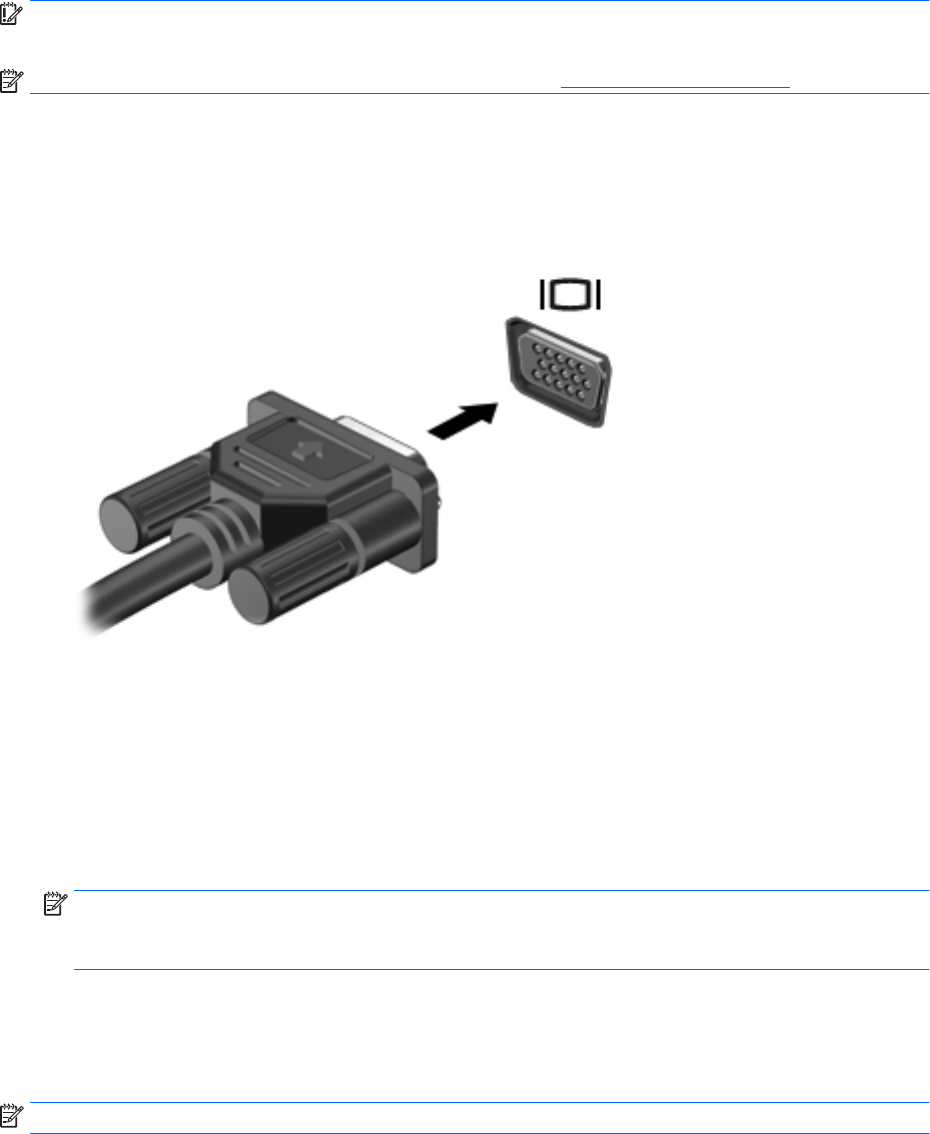
●
VGA
●
HDMI (High Denition Multimedia Interface − kõrglahutusega multimeediumiliides)
NB! Veenduge, et ühendate välisseadme arvuti õigesse porti ja kasutate õiget kaablit. Kui teil on küsimusi,
uurige seadme tootja juhiseid.
MÄRKUS. Lisateavet arvuti videoportide kohta leiate peatükist Arvuti tundmaõppimine lk 3.
VGA
Välise monitori port ehk VGA-port on analoogkuvamisliides, mis ühendab arvutiga välise VGA-
kuvamisseadme, näiteks välise VGA-monitori või VGA-projektori.
1. VGA-kuvamisseadme ühendamiseks ühendage seadme kaabel välise monitori porti.
2. Ekraanikujutise 4 kuvaoleku vaheldumisi aktiveerimiseks vajutage klahvi fn+f4:
●
Ainult arvuti ekraanil: ekraanikujutis kuvatakse ainult arvutis.
●
Dubleerimine: ekraanikujutis kuvatakse korraga nii arvutis kui ka välisseadmes.
●
Laiendamine: ekraanikujutis laiendatakse korraga üle arvuti ekraani ja välisseadme ekraani.
●
Ainult teisel ekraanil: ekraanikujutis kuvatakse ainult välisseadmes.
Klahvi fn + f4 igakordsel vajutamisel muutub kuvaolek.
MÄRKUS. Parimate tulemuste saamiseks, eelkõige kui kasutate suvandit „Laienda”, reguleerige
välisseadme ekraani eraldusvõimet järgmiselt. Valige Start > Juhtpaneel > Välimus ja
isikupärastamine. Jaotises Ekraan valige Ekraani eraldusvõime reguleerimine.
HDMI
HDMI-port ühendab arvuti valikulise video- või heliseadmega, nagu näiteks kõrglahutusega TV või muu
ühilduva digitaal- või heliseadmega.
MÄRKUS. Video- ja/või helisignaali edastamiseks HDMI-pordi kaudu on vaja HDMI-kaablit (eraldi ostetav).
Arvuti HDMI-porti saab ühendada ühe HDMI-liidesega seadme. Arvuti ekraanil kuvatavat sisu saab kuvada
samal ajal ka HDMI-liidesega seadmes.
HDMI-pordiga video- või heliseadme ühendamine
32 Peatükk 5 Multimeediumid